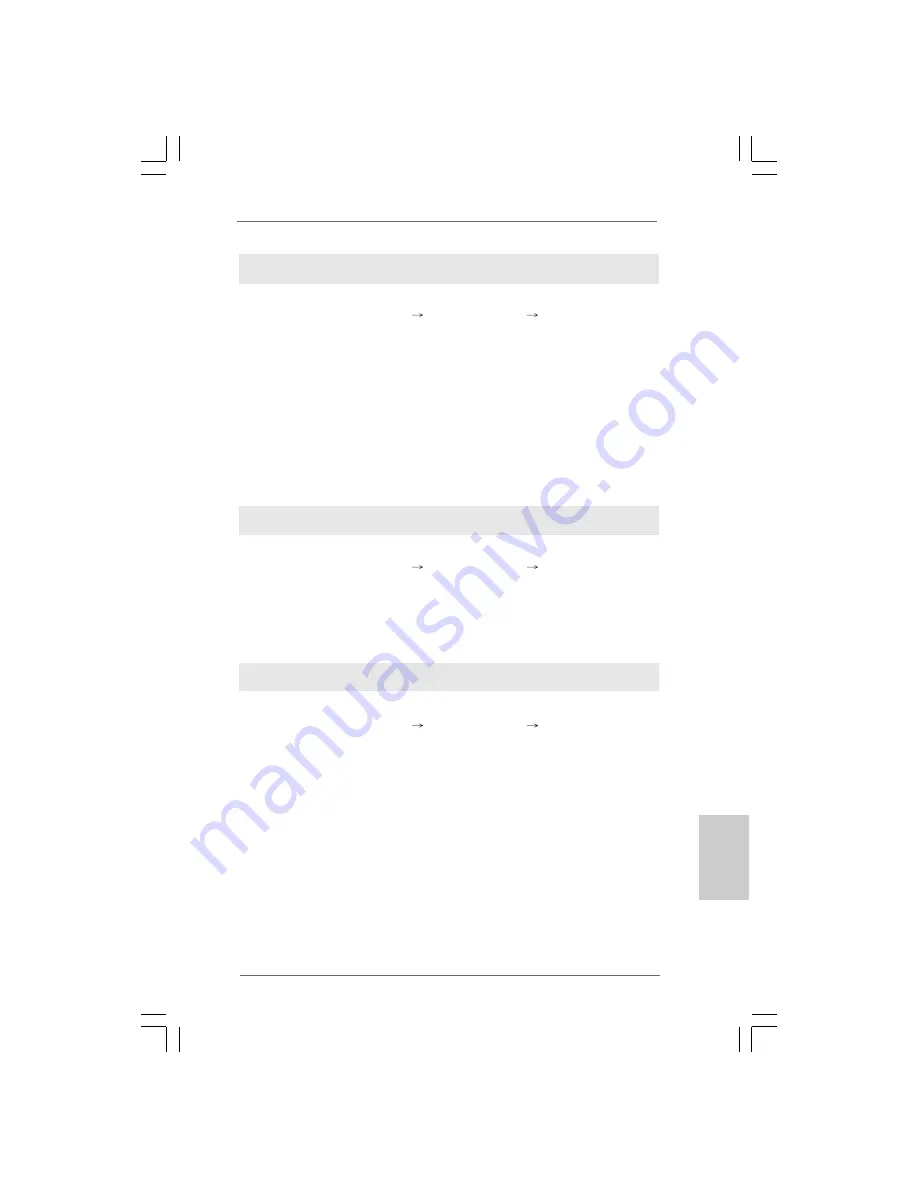
2 1 3
2 1 3
2 1 3
2 1 3
2 1 3
ASRock 4Core1333-Viiv Motherboard
Uso de dispositivos SATA / SATAII y eSATAII sin funciones NCQ
PASO 1: Configuración de la BIOS.
A. Entre en BIOS SETUP UTILITY
Òpantalla Avanzada
ÒIDE Configuración.
B. Configure la “ATA/IDE Configuration” (“Configuración ATA/IDE”) a [Enhanced]
(Optimizada), y luego configure la opción que aparece en “Configure SATAII
as” (“Configurar SATAII como”) a [IDE].
PASO 2: Instale Windows
®
2000 / XP / XP 64 bits en su sistema.
2.17.2 Instalación de Windows
2.17.2 Instalación de Windows
2.17.2 Instalación de Windows
2.17.2 Instalación de Windows
2.17.2 Instalación de Windows
®
®
®
®
®
Vista
Vista
Vista
Vista
Vista
TM
TM
TM
TM
TM
/ Vista
/ Vista
/ Vista
/ Vista
/ Vista
TM
TM
TM
TM
TM
64 bits
64 bits
64 bits
64 bits
64 bits
sin funciones RAID
sin funciones RAID
sin funciones RAID
sin funciones RAID
sin funciones RAID
Si desea instalar Windows
®
Vista
TM
/ Vista
TM
64 bits en sus discos duros SATA /
SATAII sin funciones RAID, por favor siga los pasos siguientes.
Uso de dispositivos SATA / SATAII y eSATAII con funciones NCQ
PASO 1: Configuración de la BIOS.
A. Entre en BIOS SETUP UTILITY
Òpantalla Avanzada
ÒIDE Configuración.
B. Configure la “ATA/IDE Configuration” (“Configuración ATA/IDE”) a [Enhanced]
(Optimizada), y luego configure la opción que aparece en “Configure SATAII
as” (“Configurar SATAII como”) a [AHCI].
PASO 2: Instale Windows
®
Vista
TM
/ Vista
TM
64 bits en su sistema.
Uso de dispositivos SATA / SATAII y eSATAII sin funciones NCQ
PASO 1: Configuración de la BIOS.
A. Entre en BIOS SETUP UTILITY
Òpantalla Avanzada
ÒIDE Configuración.
B. Configure la “ATA/IDE Configuration” (“Configuración ATA/IDE”) a [Enhanced]
(Optimizada), y luego configure la opción que aparece en “Configure SATAII
as” (“Configurar SATAII como”) a [IDE].
PASO 2: Instale Windows
®
Vista
TM
/ Vista
TM
64 bits en su sistema.
EspañolEspañolEspañolEspañolEspañol


































